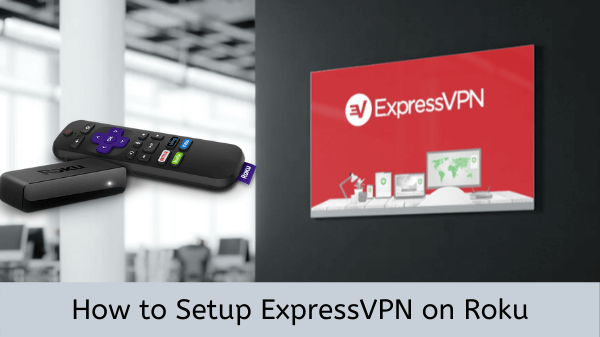
Roku 使在线视频流变得轻而易举,允许用户将其电视机转换为成熟的娱乐盒。 但不幸的是,Roku上的许多流媒体应用程序和频道受到地理限制,只会在某些地区(美国主要)工作。
要绕过这些限制,最有效的解决方案是在 Roku 流式电视棒上设置 ExpressVPN,并创建一个美国 Roku 帐户 ,以便访问大多数被阻止的频道和应用程序,如 Hulu、Vudu 和其他应用。
为了帮助您释放您的 Roku 设备的全部潜力,在今天的指南中,我将向您展示 如何使用 ExpressVPN 与 Roku 以及 如何创建美国 Roku 帐户。
如何在Roku上设置ExpressVPN?
在 Roku 上设置ExpressVPN 并不那么简单。 基本上,与对VPN具有原生支持的Fire 电视棒设备不同,Roku设备没有。 您不能直接在 Roku 设备上下载 ExpressVPN 的应用程序。
要将 ExpressVPN 与您的 Roku 电视设备一起使用,您必须使用:
选择一种方法,你会发现最简单的遵循,你应该有ExpressVPN运行在Roku上的时间。 但在我们开始之前,继续前进,并抓住自己的ExpressVPN订阅计划。 它只花费 $6.67/月 - Save up to 49% with exclusive 1-year plans + 3 months free.
在我们开始之前,要访问大多数应用程序和渠道,您需要在美国地区设置 Roku 帐户。
在Roku电视上设置您的美国帐户
要设置美国 Roku 帐户,请按照以下步骤操作。 但在开始之前,请确保在计算机上购买并设置ExpressVPN。
第 1 步:访问https://my.roku.com/index并单击“创建帐户”。
第 2 步:填写您的详细信息,然后单击“继续”。
第 3 步:接下来,在以下选项之一之间进行选择,然后单击“继续”。
- 始终需要 PIN 才能进行购买并添加来自渠道商店的项目。
- 始终需要 PIN 才能进行购买。
- 不要求 PIN 从渠道商店购买或添加任何商品。
第 4 步: 现在,选择付款选项 – (PayPal或信用卡)。 去与PayPal,因为它更方便,并点击“继续PayPal”。
第 5 步:使用用户名和密码登录您的PayPal帐户,然后单击“登录”。
第 6 步: 之后, 输入有效的美国地址 以创建您的美国Roku帐户。 你可以简单地谷歌一个美国地址与邮政编码(例如:248格林菲尔德Ct,斯特林,弗吉尼亚州,20164年)。
第 7 步: 现在,您的 Roku 帐户已完成, 请重置Roku设备的出厂设置。
第 8 步: 最后,使用您的新 美国 Roku 帐户。 您现在可以将 Roku 连接到 VPN 并开始自由流式传输。
方法#1 – 如何通过物理路由器在Roku上设置ExpressVPN
您可以使用ExpressVPN与Roku在物理路由器的帮助下。 这种方法技术性更高一些。 但无论难度水平如何,它都是完全可行的。
第 1 步:首先,按照本指南在路由器上设置 VPN。 确保您连接到 美国服务器位置 ,以便将其用于您的 美国 Roku 帐户。
第 2 步: 在您的 Roku 上,转到 “设置 > 单击”网络 > 单击”设置连接“。
第 3 步: 选择 无线。 从 Wi-Fi 网络列表中,找到您的 Wi-Fi 连接 (在路由器上运行),然后单击它。
第 4 步: 输入 Wi-Fi 连接的 密码 。 连接后,状态将表示 “连接“。
现在,您可以使用ExpressVPN流式传输任何使用Roku的功能。
方法#2 – 如何通过虚拟路由器(热点连接)在Roku上设置ExpressVPN
正如我前面提到的 ,Roku不提供本地支持ExpressVPN或任何其他VPN服务。 相反,您必须将支持 VPN 的连接 从您的 Windows 或 macOS 计算机共享到您的 Roku 设备。 这样,您将能够访问美国境外受阻的流式传输通道/应用程序。
在虚拟路由器(Windows)上设置ExpressVPN
要通过虚拟路由器方法使用 Roku 的 VPN,只需按照下面的步骤完成设置过程。 最多只需5分钟。
第 1 步:下载并安装ExpressVPN Windows应用程序
第 3 步: 在任务栏中,单击 互联网连接图标, 然后 打开网络和互联网设置。
第 4 步: 在左侧菜单上,单击 移动热点 并切换” 与其他设备共享我的互联网连接“。
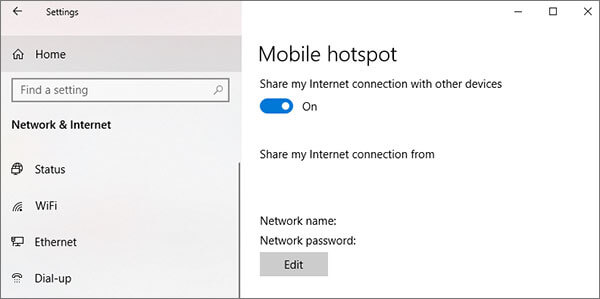
第 5 步: 单击左侧菜单上的 状态 ,然后 更改适配器选项。
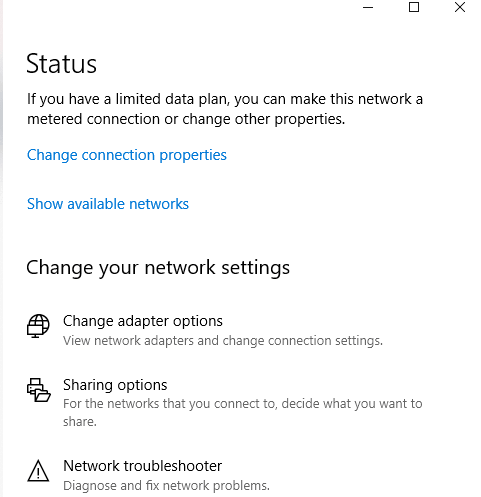
第 6 步:现在右键单击ExpressVPN点击适配器 > 属性。
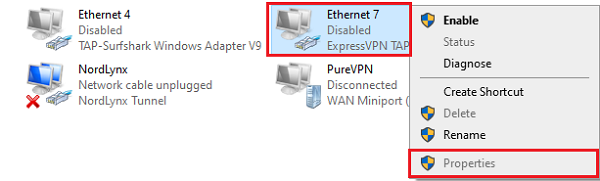
第 7 步: 在共享选项卡上检查 “允许其他网络用户通过本计算机的互联网连接进行连接 “。
第 8 步: 从下拉菜单中, 选择创建的热点连接, 然后单击 “确定“。
就是这样,您现在已成功创建运行 ExpressVPN 的虚拟热点连接。 您现在可以将您的 Roku 设备连接到新的连接,如:
第 1 步:在PC 上启动 ExpressVPN 并连接到美国服务器。
第 2 步 选择 设置连接 > 无线。
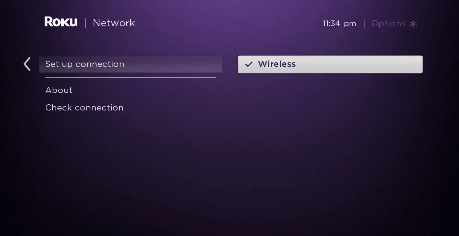
第 3 步: 从可用的 Wi-Fi 连接列表 中,选择您刚刚使用 ExpressVPN 创建的连接。
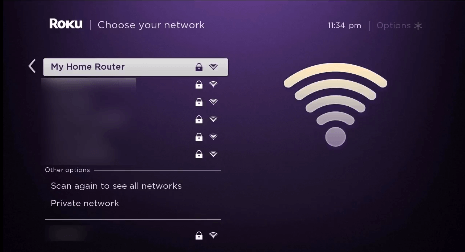
第 4 步: 最后, 输入您的 Wi-Fi 密码。
就是这样,你的Roku现在应该连接到ExpressVPN。 但 Roku 并不是唯一可以配置为与 ExpressVPN 配合使用的设备。 事实上,如果你使用Kodi免费的内容,看看这个指南 ,以设置ExpressVPN Kodi。 或者,如果你有一个消防棒设备,下面是如何在Fire 电视棒上设置ExpressVPN。
在虚拟路由器 (macOS) 上设置ExpressVPN
在 macOS 计算机上创建运行 ExpressVPN 的虚拟热点连接是一个漫长的过程。 在开始之前, 将 Mac 连接到局域网电缆并断开 Wi-Fi连接。
1.单击 Apple 徽标并打开“System Preferences…”。
2. 访问 Network preferences。
3. 单击 “+” 图标以 添加新界面。
4. 接下来, 选择VPN 作为界面类型。
5. 将 “VPN Type” 更改为 “IPSec over L2TP”, 并将其命名为 ExpressVPN Hotspot > Create。
6.登录 ExpressVPN网站,输入ExpressVPN的服务器地址 。 之后,单击“Setup”按钮 > “Manual Configuration” > 选择“PPTP & L2TP/IPSec”。
7. 在 “Account Name” 字段中,输入从上一步可以找到的 username (用户名) 。 之后,单击“Authentication Settings…”。
8. 在 “User Authentication”下,键入您在第 6 步中找到的密码,并键入 “Shared Secret”,键入 12345678 > 好的.
9.接下来,单击‘Advanced…’。
10.检查标记此选项:”Send all traffic over VPN connection” > 单击“确定“按钮。
11. 单击 “Connect (连接)” 并等待状态更改为 连接。 之后,单击左后箭头返回到 系统首选项。
12. 单击 Sharing(共享)图标 ,从左侧菜单中选择 Internet Sharing (互联网共享) 。
13. 在 Internet Sharing (互联网共享)菜单上,调整这样的设置:
- Share your connection from (分享您的连接):选择您之前创建 的 L2TP/IPsec VPN 连接。
- 对使用: 勾选标记显示 Wi-Fi的框。
现在,单击”Wi-Fi Options…” 并输入以下详细信息:
- Network Name (网络名称): 任何你喜欢的名字
- Channel (频道): 保持它,因为它是。
- Security (安全性): 出于安全原因,选择 WPA2 个人 。
- Password (密码): 创建新的强密码。
14. 点击 OK。
15. 从 Sharing (共享) 菜单中,勾选Internet Sharing (互联网共享)旁边的框。
16. 当被要求打开互联网共享时,单击 “Start“。
就是这样,现在你应该看到一个绿点旁边的‘Internet Sharing: On’。 但是,如果你遇到任何麻烦,你可以看看我们的 ExpressVPN不能用指南。 如果您仍然遇到任何问题,您可以通过利用 ExpressVPN 的 30-天退款保证风险免费获得退款。
为什么要在 Roku 设备上使用ExpressVPN?
像 Netflix 、Hulu、HBO Now 和其他流媒体服务这样的热门流媒体服务提供大量仅在美国受到地理限制的内容。这使得在没有 VPN 帮助的情况下无法解除阻止它们。 这是在 您的 Roku 设备上安装 ExpressVPN 的地方可以是一个救生员。
ExpressVPN是目前业内最好的VPN之一。 它提供实时聊天、快速速度、AES 加密等。 它为 Roku 用户提供的一些福利包括:
- 解锁Netflix:凭借全球 3000 多台 VPN 服务器,只需单击 ExpressVPN,即可轻松解锁来自美国、英国、加拿大、澳大利亚和其他地区的不同 Netflix 库。
- 快速速度: 由于ExpressVPN 在我们的速度测试中证明相当快,如果您使用它与 Roku,您将体验前所未有的速度流。
有了 ExpressVPN,您将能够在 Roku 设备上流式传输内容的速度比您所说的 “纸钞屋”是 Netflix 上最好的节目的速度要快。 有关ExpressVPN的详细指南,请访问我们扩展的ExpressVPN评测。
常见问题解答
现在,您知道如何使用ExpressVPN与Roku,让我们来讨论一些经常问的问题。
ExpressVPN是否适用于Roku?
是的,ExpressVPN在Roku运作。 也就是说,您不能直接在 Roku 设备上安装 ExpressVPN。 您必须使用本指南中讨论的 虚拟路由器或物理路由器方法 。
使用ExpressVPN安全吗?
是的,在 Roku 上使用 VPN 是完全安全的。 事实上,一个好的VPN实际上会让你在Roku的活动更安全,根据更好的隐私通过IP屏蔽和加密您的VPN连接。
如何在Roku使用ExpressVPN?
以下是如何在 Roku 上使用ExpressVPN:
- 订阅ExpressVPN, 并按照说明在Roku上安装ExpressVPN
- 去 Roku家
- 安装要 Netflix 或任何其他流媒体服务
- 现在输入 用户名 和 密码
如何从您的设备投到 Roku?
如果你想在您的Roku设备上流式传输您最喜爱的流媒体平台,如 Netflix 美国,您可以尝试 从您的Android设备进行投屏。 但请记住,这种方法可能 只适用于某些Android设备。
第 1 步: 访问您的设备并启动ExpressVPN 应用程序。
第 2 步: 接下来, 点击 位置选择器 ,然后选择您想要的位置(例如美国)。
第 3 步: 现在,在您的安卓设备上, 启动任何VoD流媒体应用程序 (例如 Netflix)。
第 4 步:选择任何 你想投给 Roku 的节目或电影。
第 5 步: 将控制中心调低以访问 快速设置。 点击Screen Cast (投屏),您的设备屏幕现在应该开始镜像到连接到电视的 Roku 设备上。
总结
虽然 Roku 没有对 VPN 应用的内置支持,但仍可以通过路由器 (物理或虚拟)在 Roku 上设置 ExpressVPN。
对于居住在美国以外的人,这种简单的一次性流程将把 Roku 上的所有流媒体频道带到您的屏幕上,而不会出现任何恼人的地理限制错误。
但是,如果您仍在寻找 ExpressVPN 以外的其他功能,您可以查看我们为 Roku 提供一些最佳VPN的列表。
